
 pt
pt  English
English  Español
Español  中國人
中國人  Tiếng Việt
Tiếng Việt  Deutsch
Deutsch  Українська
Українська  Français
Français  भारतीय
भारतीय  Türkçe
Türkçe  한국인
한국인  Italiano
Italiano  Gaeilge
Gaeilge  اردو
اردو  Indonesia
Indonesia  Polski
Polski Uma das caraterísticas do Clash for Windows é a capacidade de estabelecer ligações anónimas, permitindo a utilização de múltiplos proxies que permitem aos utilizadores contornar bloqueios geográficos. Os utilizadores podem facilmente mudar e ajustar vários servidores proxy utilizando os ficheiros de configuração do Сlash. Esta funcionalidade aumenta o leque de possibilidades de utilização do Clash for Windows, por exemplo, para o desenvolvimento de software, para gerir várias contas em diferentes aplicações e para jogar jogos com bloqueio geográfico. Além disso, a ferramenta inclui múltiplas funcionalidades que abrem uma série de outros casos de utilização para tarefas pessoais e de trabalho quotidianas.
Os parágrafos a seguir esclarecerão as diferentes etapas necessárias para que a configuração do Clash para Windows configure um proxy. Também serão fornecidas capturas de ecrã adicionais para uma compreensão mais profunda do processo.
Quando estiver na aplicação Clash, navegue até à pasta "General" (Geral). Nesta janela, active a caixa que diz "Proxy do sistema", e é importante notar que o Clash para Windows estará a proxificar todo o tráfego do sistema enquanto esta funcionalidade estiver activada.
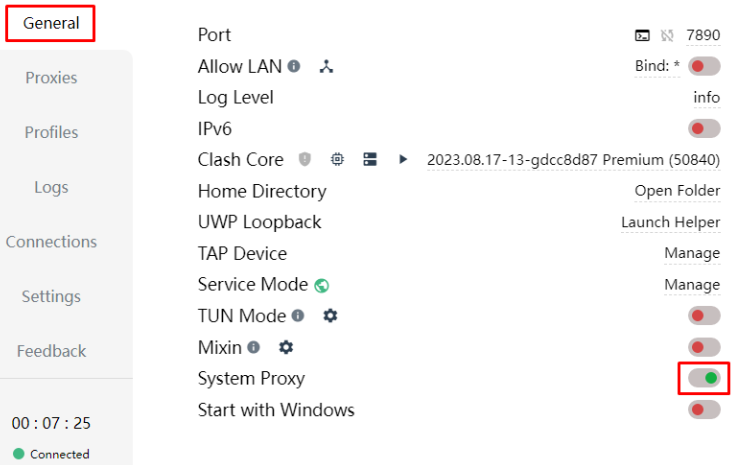
Agora, navegue até ao separador "Profiles" (Perfis), localize o perfil predefinido e edite-o clicando com o botão direito do rato e selecionando "Edit" (Editar) nas opções apresentadas.

A janela de configuração aberta pedir-lhe-á que preencha várias linhas com as informações do seu servidor proxy. Prossiga com o preenchimento dos campos designados no Clash usando os dados fornecidos pelo seu provedor de proxy. Certifique-se de que não há erros de digitação.
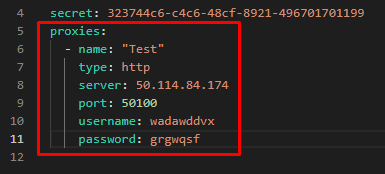
Prima o ícone "disquete" no canto inferior direito do ecrã para terminar a edição do ficheiro de configuração.
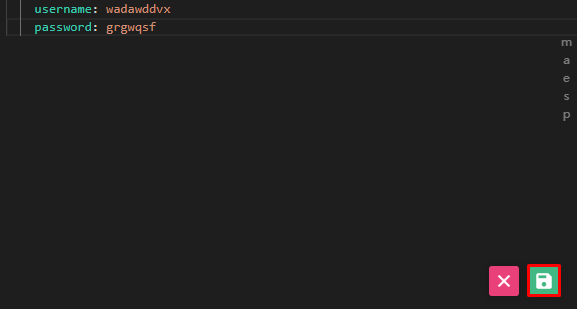
Depois de passar para o separador "Proxies", localize o botão "Global" e clique nele. Isto deve abrir a janela onde se encontra o servidor proxy que configurou. Também existe um botão "Verificar", pelo que pode clicar nele para testar o proxy. Se estiver a funcionar bem, deve aparecer a linha verde indicada na captura de ecrã abaixo.
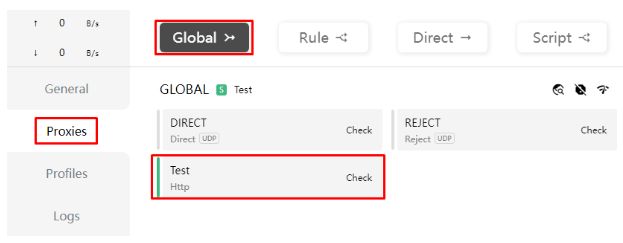
Por fim, aceda ao seu navegador Web e aceda a um site capaz de verificar a geolocalização. Certifique-se de que está a ter a localização IP que o IP do proxy deveria ter.

Um proxy é uma tecnologia moderna muito útil, particularmente quando se integra com o Clash como uma configuração de proxy, uma vez que irá mascarar o seu endereço IP original, ocultando assim a sua identidade e a sua localização de potenciais localizadores online e é bastante útil para a privacidade quando se tenta aceder a informações sensíveis online. Os proxies ajudam os utilizadores a ultrapassar as restrições geográficas de acesso, permitindo o acesso a conteúdos, sítios Web e meios de comunicação bloqueados que, de outra forma, poderiam ser proibidos no país do utilizador.
Para além do acesso e da privacidade mencionados, os proxies também ajudam a contornar a censura estabelecida pelos ISP ou pelos governos, permitindo o acesso sem restrições aos serviços e sítios Web visados. Esta caraterística é fundamental em regiões onde a utilização da Internet é fortemente controlada e onde certas actividades são restringidas. Além disso, os proxies também podem ajudar a melhorar o desempenho das ligações à Internet, proporcionando um acesso rápido e fiável às informações frequentemente necessárias, minimizando assim o tempo de carregamento.
Os proxies também melhoram a segurança, servindo de barreira entre o computador e os riscos na Internet, como anúncios maliciosos ou sítios Web infectados com malware. Os indivíduos ou organizações que gerem grandes redes podem considerar benéfica a implementação de proxies, com a ajuda dos quais a rede pode ser bem gerida, tornando possível regular a utilização da largura de banda, melhorando assim a eficácia do desempenho da rede.
No Clash para Windows podem ser aplicados diferentes tipos de proxies. Considere o caso de utilização específico para selecionar a opção mais adequada:
Mas e quanto aos protocolos? Os protocolos HTTP e HTTPs são adequados para a navegação geral na Web, sendo que o último protege o tráfego Web através de encriptação. Para streaming, jogos e aplicações que requerem protocolos TCP e UDP, os proxies SOCKS5 são a melhor opção.
O Clash para Windows também permite que os utilizadores avançados personalizem um conjunto de configurações de proxy que incluem a definição de regras para o encaminhamento do tráfego.
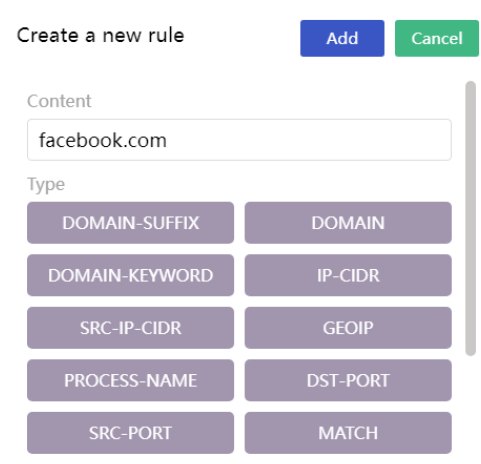
Utilizando as definições de DNS incorporadas, é possível modificá-las alterando a configuração das definições de perfil.
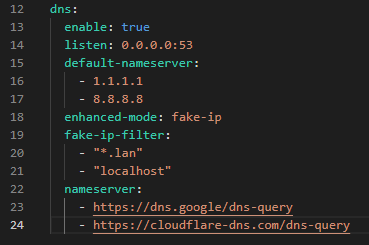
Em suma, não há dúvida de que a configuração de ferramentas proxy para o Clash para Windows melhora a sua experiência na Internet, aumentando a segurança, a privacidade e contornando as restrições geográficas em alguns conteúdos específicos. Este guia fornece instruções passo-a-passo fáceis de seguir sobre como usar o Clash para Windows, para que os utilizadores possam explorar totalmente as vantagens que os proxies oferecem. Certifique-se de que experimenta diferentes tipos de proxies e configurações para ver qual deles satisfaz as suas necessidades.
Comentários: 0